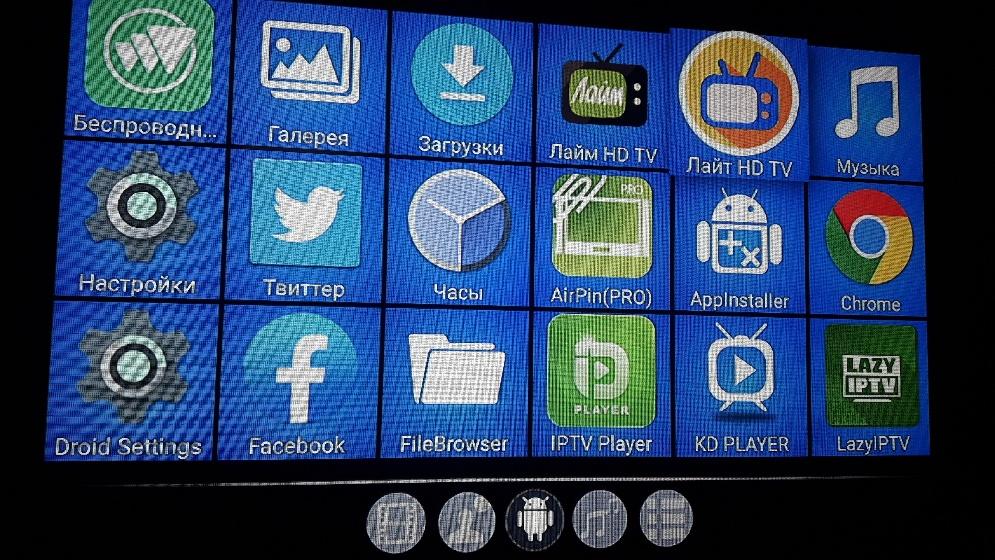Сегодня линейка телевизоров ««Самсунг»» включает в себя огромное количество моделей. Чтобы понять, какие из них поддерживают цифровое воспроизведение, нужно обращать внимание на две вещи: на наличие специального тюнера, который соответственно и принимает этот цифровой сигнал. И второе, это делать акцент на модели не ранее 2012 года производства.
В каждом мужчине есть Альфа, просто нужно его раскрыть. И для этого недостаточно смотреть телевизор и сидеть ровно на жопе.
Придется работать над собой, ставить цели и идти к ним. И не ныть, когда у тебя что-то не получается.
🫡 Каждую неделю даю задание, которое будет тебя делать лучше. Посмотри сам
Какие телевизоры «Самсунг» поддерживают цифровое ТВ
Бренд Samsung насчитывает сотни моделей телевизоров, но сделаем акцент на девайсы с поддержкой цифрового вещания. В таблице представлены модели, расположенные также по увеличению диагонали панели.
| Модель | Диагональ | Тип |
| LT19C350EX | 19 | ЖК |
| 19H4000 | 19 | ЖК |
| LT22C350EX | 22 | ЖК |
| UE22H5610 | 22 | ЖК |
| LT23C370EX | 23 | ЖК |
| T24D590EX | 24 | ЖК |
| UE24H4070 | 24 | ЖК |
| T27D390EX | 27 | ЖК |
| T27D590EX | 27 | ЖК |
| UE28H4000 | 28 | ЖК |
| T28D310EX | 28 | ЖК |
| UE32EH5007 | 32 | ЖК |
| UE32ES5507 | 32 | ЖК |
| UE32H4000 | 32 | ЖК |
| UE37ES6710 | 37 | ЖК |
| UE39F5000AK | 39 | ЖК |
| UE40H4200 | 40 | ЖК |
| PS43E497B2 | 43 | Плазма |
| UE46F5000AK | 46 | ЖК |
| UE48H4203 | 48 | ЖК |
| UE50ES5507 | 50 | ЖК |
| PS51E497B2KXRU | 51 | Плазма |
| PS51E537A3 | 51 | Плазма |
| UE55F6100AK | 55 | ЖК |
| PS60F5000AK | 60 | Плазма |
| UE60F7000AT | 60 | ЖК |
| PS64F8500AT | 64 | Плазма |
| UE65F8000AT | 65 | ЖК |
| UE75F6300 | 75 | ЖК |
| UE78HU9000 | 78 | ЖК |
| UE105S9 | 105 | ЖК |
Как настроить цифровые каналы на телевизорах «Самсунг»
Настройку можно сделать вручную и автоматически.
Автоматический поиск
Как видите, большое количество моделей оснащены цифровыми каналами. Но в автоматическом режиме телевизоры «Самсунг» самостоятельно находят всего 47 аналоговых каналов.
Если у вас современный телевизор со Smart TV, то настройка каналов займёт не больше 15 минут.
Единственное, интерфейс каждой модели может отличаться, но алгоритм настройки идентичный. Смарт-ТВ позволяет пользоваться телевизоров с быстрой подачи интернета. Таким образом можно скачать приложение с каналами, либо на большом экране воспользоваться социальными сетями или посмотреть любой фильм, который не идёт по телевизору, а посмотреть хочется.
Для подключения у вас в комплекте будет специальная антенна, с помощью которой будет производиться поиск цифровых каналов. При правильной настройке адаптер получает сигнал от антенны и добавляет определённое количество цифровых каналов в меню вашего телевизора.
Автонастройку следует производить по следующему алгоритму:
- С помощью пульта зайти в меню пользователя;
- Перейти в раздел «Трансляция»;
- Нажать «Автонастройка»;
- После, указать способ поиска: адаптер, антенна, кабель и тд.;
- Определить цель поиска, это «Цифровое телевидение»;
- Программа выдаст вам выбор скорости и качества поиска: полный, быстрый и сеть. Выбираем – полный и активируем поиск с нажатием кнопки «Сканирование»;
- Девайс самостоятельно начинает поиск цифровых каналов. Это занимает от 5 до 15 минут, в зависимости от сигнала. Вы можете самостоятельно остановить поиск кнопкой «Стоп».
Необходимо провести оценку качества автоматической настройки телевизора.
Ручной поиск
Внимание, если какие- то каналы не отвечают, можно попробовать повторить процедуру автоматической настройки, либо провести настройку цифрового вещания вручную.
Алгоритм настройки следующий:
- Зайти в раздел меню через;
- Далее в разделе «Канал» вместо антенны выбрать сигналом кабель;
- Далее, девайс попросит указать страну вещания. Выбираем «Россия». Иногда, устройство просит ввести пинкод. Стандартно, это бывает набор цифр: 1111,0000 или 1234;
- Заходим в раздел «Кабельные параметры». Он расположен в самом меню и на некоторых моделях «Самсунг» в автонастройках. В этих параметрах задаётся диапазон частот начала и окончания поиска: от 298 000 кГц до 362 000 кГц;
- Затем, переходим в автонастройки и выбираем тип вещания — цифровое. Но можно выбрать вместе с цифровым и аналоговое. Лишним не будет;
- Завершающим этапом является активация поиска. По завершению, также проверьте результат на качество и количество каналов.
Подробное описание с изображениями можно посмотреть по видео
Настройка старых моделей
Современные телевизоры оснащены внутренней приставкой формата DVB-T2. Модели, выпущенные ранее 2012 года в составе конструкции, имеют приставку формата DVB-T, это та же разновидность приставки, но это не позволяет им принимать сигналы современного цифрового вещания. Для таких устройств придётся приобрести специальную приставку с набором основных функций. Стоимость не кусается, около тысячи рублей. Среди приставок, есть и подороже, с расширенным функционалом и выходом в интернет, что делает это приставку smart- девайсом.
Для настройки и дальнейшего просмотра цифрового телевидения необходима ДМВ-антенна. Если таковая отсутствует, её необходимо приобрести. Располагаться она может как в комнате, так и крепиться на балконе или крыше.
Если недалеко от вашего дома находится телевизионная мощная вышка, то вам будет достаточно иметь комнатную антенну. Но при более удалённом расположении от источника сигнала, приобретать антенну следует с усилителем и размещать таковую необходимо как можно выше. Так, вы максимально улучшите подачу сигнала на ваш телевизор и приём цифровых каналов будет идти более уверенно, без заминок.
Если у вас старый телевизор, то подключение производится с помощью так называемого «тюльпана», набора из 3-х проводов соответствующих цветов: желтого, белого и красного. Обычно, они идут в комплекте с приставкой. Жёлтый отвечает за качество видео, а белый и красный за качество звука. Но есть еще более старые модели телевизоров, где для такого тюльпана ещё необходим переходник- RCA-Scart. Для ЖК телевизоров чаще всего используется обычный HDMI кабель. Убедитесь, что ваш телевизор и приставка оснащены входом для кабеля HDMI.
После подключения приставки к телевизору, её необходимо настроить. Включите на телевизоре кнопку, активирующие пользовательское меню приставки, например, AV, HDMI, VIDEO.
В разделе меню найдите «Поиск каналов» и запустите эту программу. Пару минут поиска и вы получаете пакет из двадцати цифровых каналов. В основном, вы будете пользоваться пультом от приставки, а пульт от телевизора будет необходим только для включения и выключения устройства для просмотра, увеличения или уменьшения звука.
Как добавить местные каналы
После перехода на цифровое телевидение с базовым пакетом в 20 каналов, многие потеряли доступ к местному телевещанию. Как одновременно с цифровым просмотром иметь доступ к местным новостям и местным программам?
- Используя приставку DVB-T2, которая подключена к телевизору, нужно в настройках разделить поступающий сигнал с антенны на два устройства: на приставку цифрового вещания и на сам телевизор. На устройстве присутствуют два разъёма. На первый подаётся сигнал с антенны на приставку, а со второго необходимо подать сигнал на телевизор.
- Для того чтобы распределить подачу сигнала таким образом, понадобится тройник.
- Также, дополнительно понадобится антенный RF-кабель для подачи сигнала на телевизор от выходного RF-разъёма приставки либо от RF-тройника. После этих простых манипуляций, вы сможете насладиться просмотром любимых местных телепередач и цифровыми вещаниями.
- Для переключения с аналогового на цифровое телевидение нужно переключить режим изображения на «AV» или «HDLM». Для возвращения вещания в штатный режим, переключаем «TV». Если вы не используете отдельную телевизионную приставку, то ваш телевизор в состоянии вещать оба телевидения за счёт приставки DVB-T2.
Как настроить порядок каналов
При первичном подключении антенны, программное обеспечение само предлагает выстроить каналы с помощью «Автонастройки». Телевизор выставляет последовательность телеканалов самостоятельно или с помощью оператора сигнала.
Изменить установленный порядок телеканалов можно только если это было результатом автонастройки телевизора. Если же закономерность выставила компания оператора, то отменить или изменить это действие невозможно.
Для настройки собственной закономерности каналов необходимо:
- Войдите в меню пользователя, перейдите во вкладку «Home» и выберите раздел «Настройки»;
- Зайдите в раздел «Трансляция» и выберите дополнительные настройки;
- В дополнительных настройках выберите «Изменение номера канала» и щёлкните «Включить», если пункт активен. Если неактивен— следуйте дальнейшей инструкции;
- Вернитесь в «Home». Выберите «Живое ТВ», а затем перейдите к списку каналов;
- Нажмите правую кнопку и выберите «Изменение канала»;
- Выберите один канал, который хотите переместить, и нажмите кнопку «Ввод». Слева от названия канала появится галочка;
- Переместите канал на новое место при помощи стрелок на пульте.
Повторяйте пункты 6 и 7 по отношению к остальным каналам.
Как смотреть цифровое ТВ без антенны
Казалось бы, атрибуты для просмотра цифрового ТВ итак незамысловаты, но есть вариант подключения к цифровым каналам и без антенны. Это возможно:
- С помощью использования IPTV доступа;
- Используя автотюнер;
- При скачивании телеканалов в Смарт ТВ.
Каждый из перечисленных вариантов просмотра цифрового ТВ без наличия антенны имеет свои особенности. Например, для просмотра IPTV нужно выбрать провайдера, зарегистрироваться на его официальном сайте, определиться с пакетом услуг и следовать инструкциям, которые выдаст устройство. Такой вариант не требует дополнительных покупок, антенн. Потребуется лишь выход к смарт ТВ и бесперебойный доступ в интернет через кабель или по сети Wi-Fi.
Пользование таким интерактивным телевещание допустимо при наличии хорошей скорости интернета. В противном случае, программы будут регулярно зависать в связи со скачками интернета.
Для получения доступа к телевещанию нужно подключить HDMI провод — к телевизору, после чего вручную настроить телеканалы по алгоритму выше. В отличие от просмотра IPTV, здесь отсутствует абонентская плата и доступно небольшое количество каналов.
Ну и при скачивании каналов при работе Смарт- ТВ. В данной ситуации вам понадобится только интернет. Активируете приставку путём подключения к телевизору. В основном, у всех приставок аналогичный магазин как у пользователей Android- Play Market. Там можно выбрать приложение, отображающее все каналы. Хорошее приложение Лайт HD TV
В этой программе вещания достаточно большое количество каналов на любой вкус.
Возможные проблемы и пути их решения
Несмотря на цифровизацию телевидения, высокое качество изображения и широту звуковых функций, сложности при подключении, просмотре всё же могут возникнуть и телевещание может зависать и вовсе оказаться недоступны.
Пропал цифровой сигнал. Нужно определить почему это произошло. Вот несколько возможных причин возникновения подобных неполадок:
- прекращение подачи или принятия сигнала;
- профилактичекие работы на линии;
- погодные условия;
- неисправности в работе оборудования.
Для того, чтобы понять почему вещание телепрограмм перестало срабатывать, нужно узнать исходную причину неполадок.
- Проверьте, что устройство располагается в месте поиска и преобразования хорошего и качественного поглощения телевизионного сигнала. Если телевизор показывал телепрограммы без заминок, а затем резко прекратил вещание, то скорее всего антенна подключена некачественно, либо сместилась за счёт любого воздействия и при любом колебании выдаёт подобные ошибки.
- Если, проверив всё и убедившись в грамотной установке антенны, вещание не восстановилось, нужно узнать ведутся ли профилактические работы на линии. Об этом можно узнать на сайте телевещателя, где должен быть расположен график проведения профилактических и ремонтных работ. Или же позвоните по номеру вашего оператора, обслуживающего ваше вещание или же в компанию по обслуживанию вашего дома.
- При проведении профилактических работ происходит отключение второго разъёма для поиска сигнала и прекращается сбор необходимой информации для вещания, потом трансляцию прекращают на некоторое время. О сроках проведения профилактических работ можно по телефону ремонтных служб. Сейчас на большей части российской территории для телевещания используется лишь один пакет. Поэтому, если вещание отключилось, второй мультиплекс не сработает.
- Ремонтные работы могут также быть связаны с неблагоприятными погодными условиями. Гроза, молния, сильные порывы ветра могут затронуть общую вышку раздачи сигнала. Но недостаточно затронуть общую вышку. Наружные антенны более подвержены напастям природы. В этом случае ухудшается качество картинки и звука, изображение отображается квадратиками или же сигнал может отсутствовать совсем. Но полного отключения сигнала произойти не может. Чтобы повысить уровень изображения и звука, зайдите в настройки и повысьте уровень поиска сигнала. Картинка восстановится, но полностью исправится по окончании плохой погоды.
Иногда, отсутствие картинки связано с неисправностью оборудования: антенной или приставкой. О такой поломке вам подскажут прерывистое изображение и низкое качество звука. Такая неисправность может привести к полному отсутствию картинки.
Если дело в антенне
Если дело в антенне, то нужно убедиться в правильном направлении её, то есть на вышку. Такая проблема чаще всего бывает у антенн, расположенных снаружи дома, так как они больше подвержены ветру, любым неприятностям погоды и могут менять своё направление или же быть повреждены.
Приставка
Приставка. Выявить неисправность приставки можно по световому сигналу. Во время включения специальная кнопка зажигается зелёным светом или горит еле тусклым зелёным цветом. Если во время нажатия кнопок с пульта никаких действий не происходит и диод не мерцает, то неисправной является приставка. Её необходимо переподключить, вытащив провода из разъёмов или же поменять на другую и проверить подачу цифрового сигнала. Возможные проблемы с приставкой:
- Вещание телепрограмм может отсутствовать из-за устаревшей версии ресивера, которую нужно обновить;
- Некачественная начинка и программное обеспечение приставки также может стать причиной отсутствия сигнала. Чтобы обновить устройство, лучше обратиться к профессионалам, там, как раз, вам и назовут истинную причину неполадок
- Отсутствие сигнала или остановка вещания может возникнуть из-за самопроизвольного сброса настроек. Для исправления проблемы нужно убедиться в правильности приёма телесигнала и выполнить новый поиск телеканалов вручную.
Обобщая, процесс настройки телевизора и цифрового вещания без антенны не требует особых навыков и временных затрат.
Настройка IPTV с проводной сетью требует скоростного интернет-подключения приставки или телевизора. При беспроводном подключении, потребуется выбрать действующую сеть, ввести пароль и подключиться к ней, главное, чтобы уровень этого сигнала был достаточно высок.
Чтобы настроить декодер, надо подключить к телевизору HDMI кабель, выбрать порт, войти в меню пользователя приставки и осуществить настройку этого порта, просто выбрав его как активный. В современных условиях, когда каждая последующая модель телевизоров «Самсунг» расширяет свой функционал, достаточно легко смотреть телевизор без антенны или кабеля.
Что касается проблем с подключением приставки, здесь главное чётко вставить провода по цвету в разъёмы. Меню пользователя на большинстве моделей марки «Самсунг» идентичное Для автоматической и ручной настройки каналов, выше были описаны алгоритмы всех возможных ситуаций.
| Проблема | Решение |
| Некачественная картинка и низкое качество звука | Проверить направление антенны; Проверить график профилактических работ. |
| Отсутствие вещания телеканалов | Переподключить приставку; Проверить график профилактических работ; Проверить поиск каналов. В случае сброса телепрограмм, запустить автопоиск заново; Заменить приставку или обратиться за помощью в сервисный центр. |